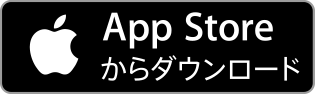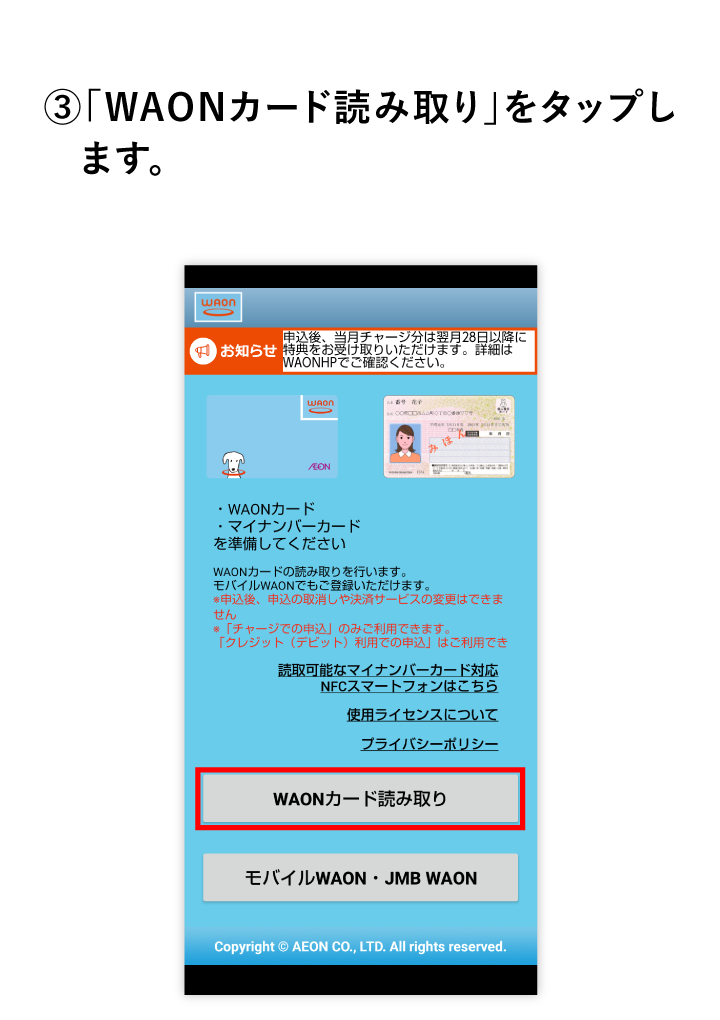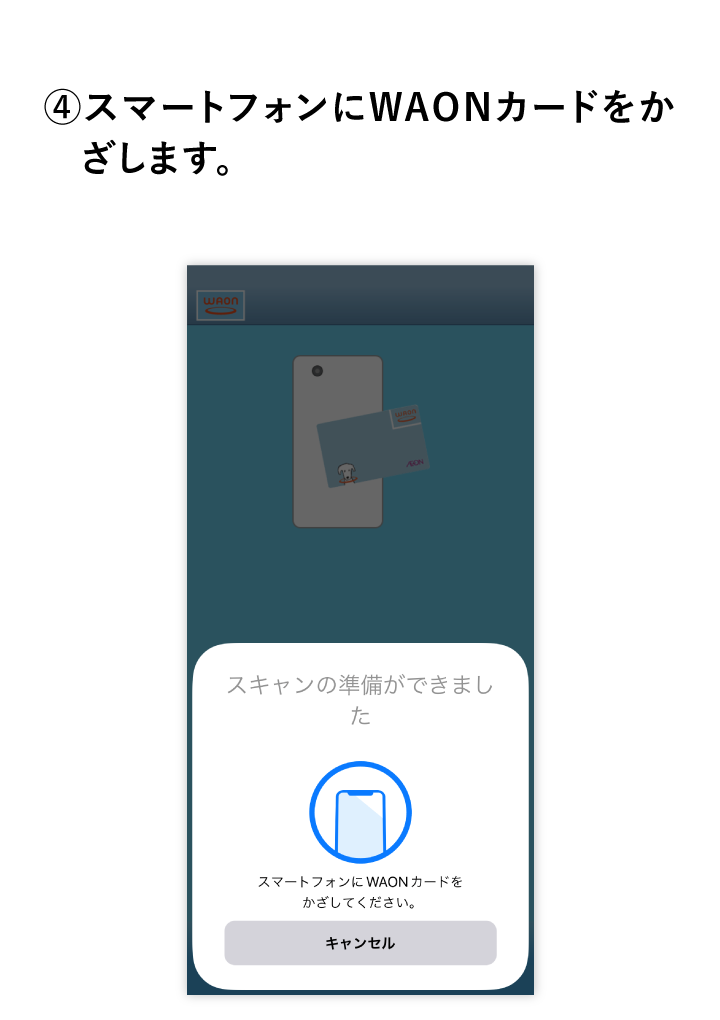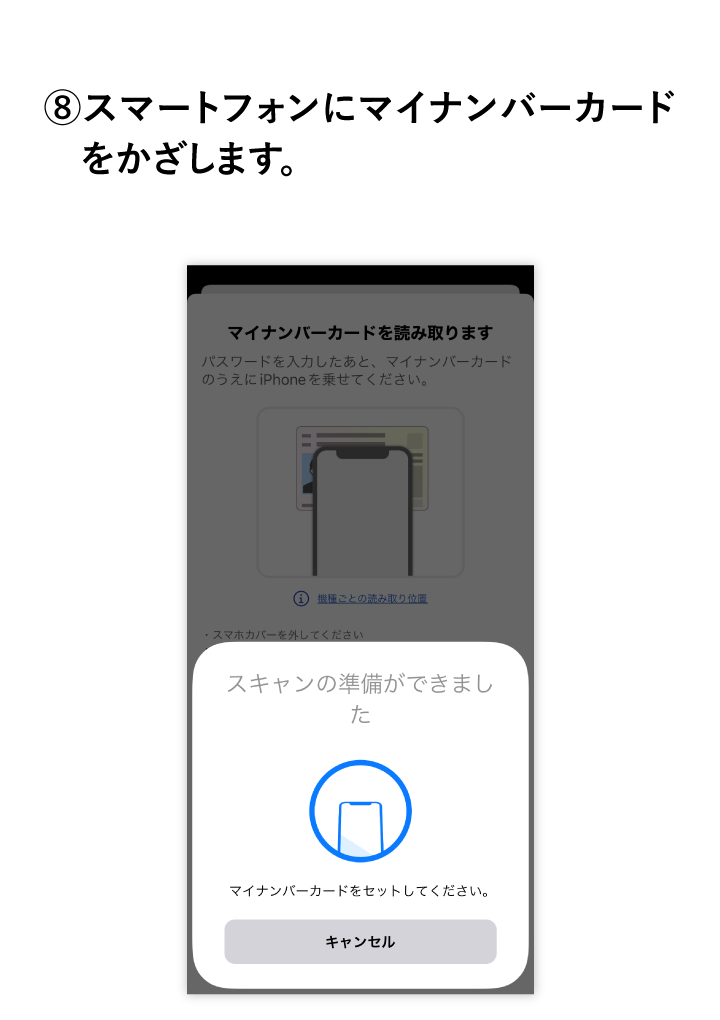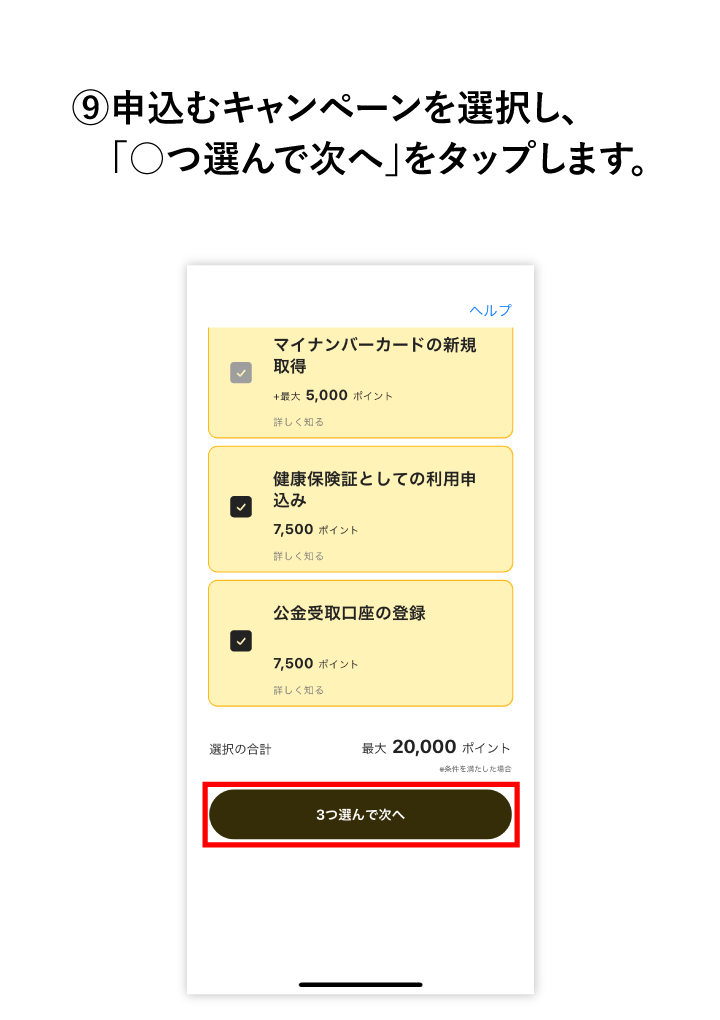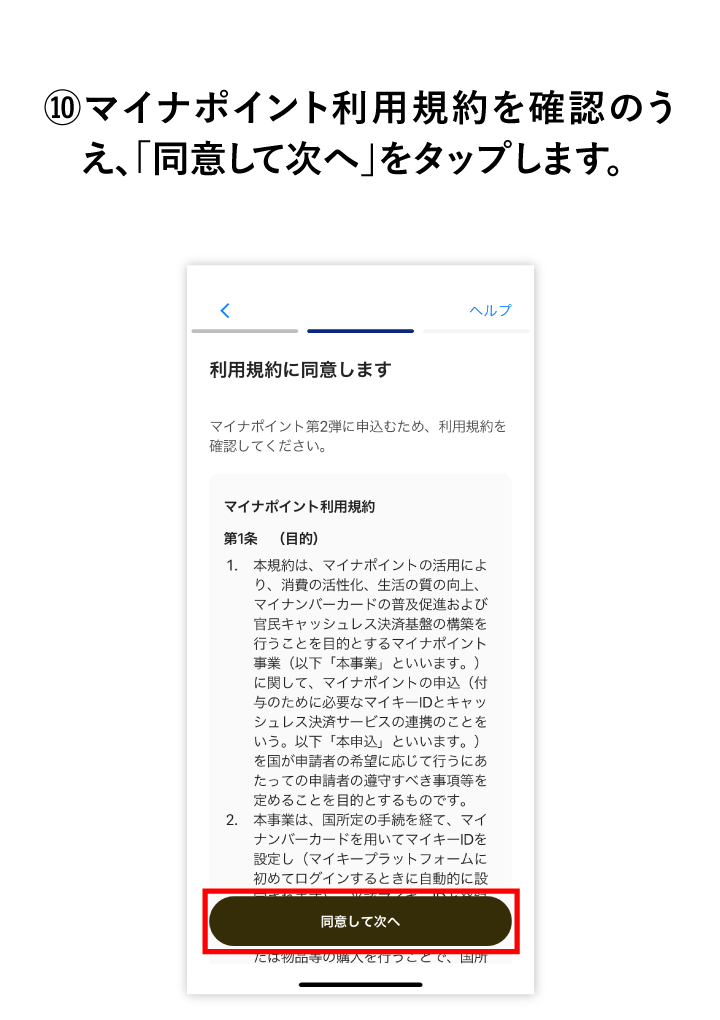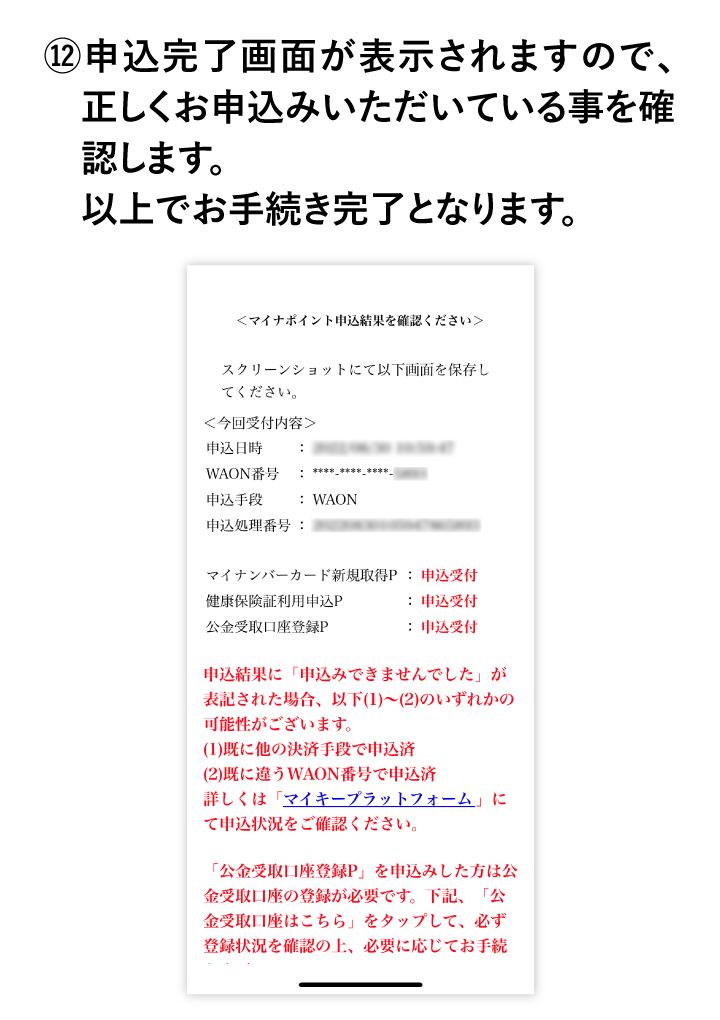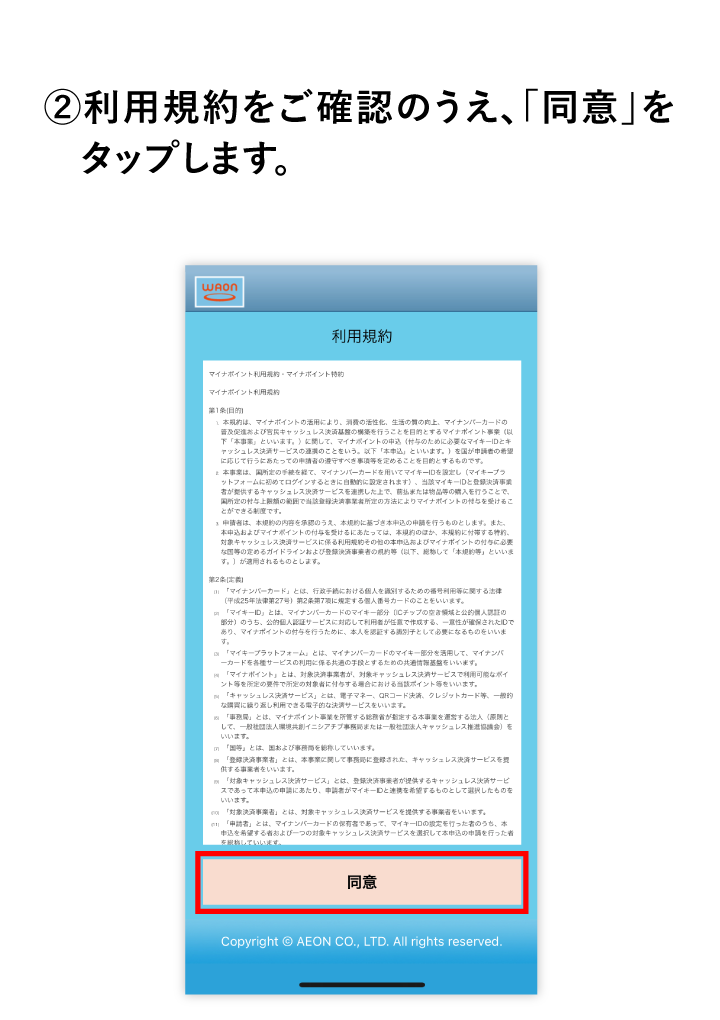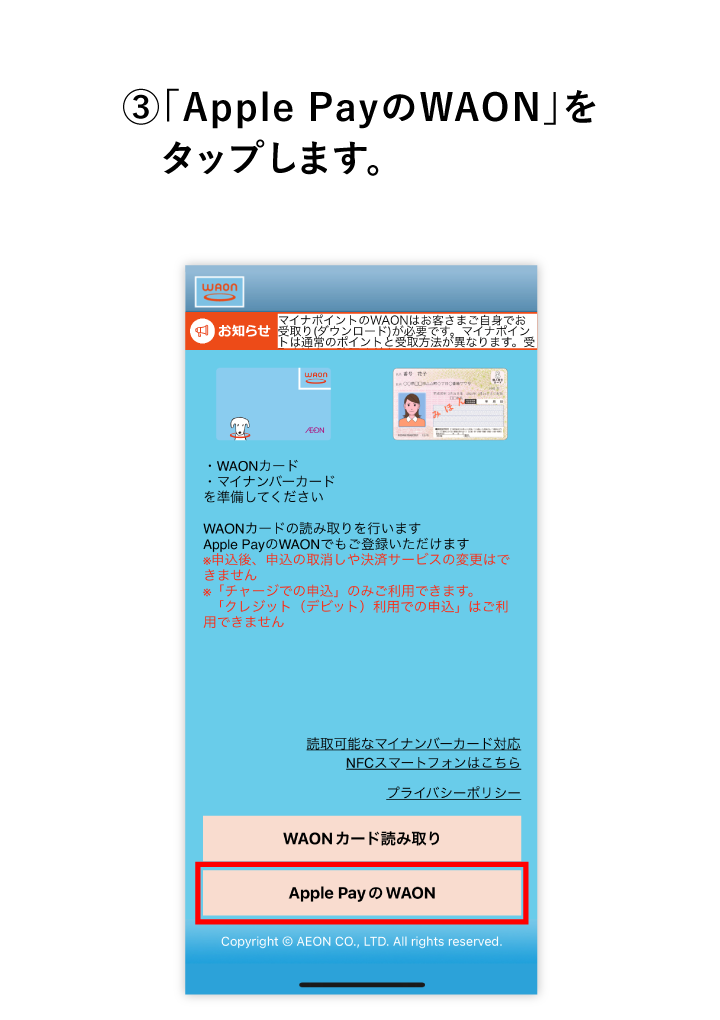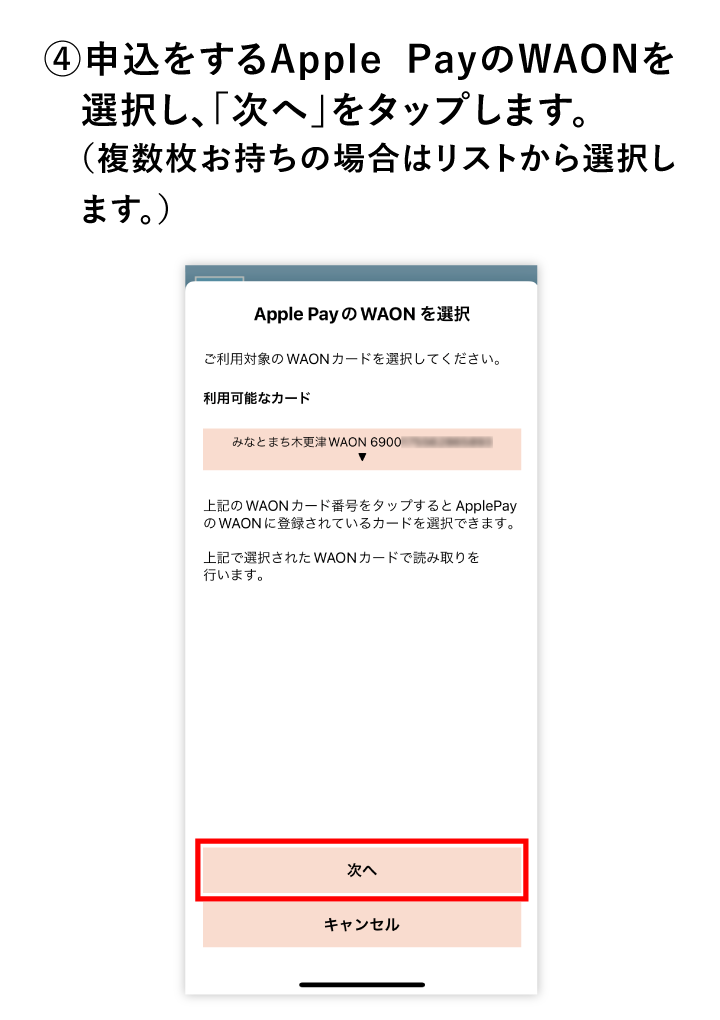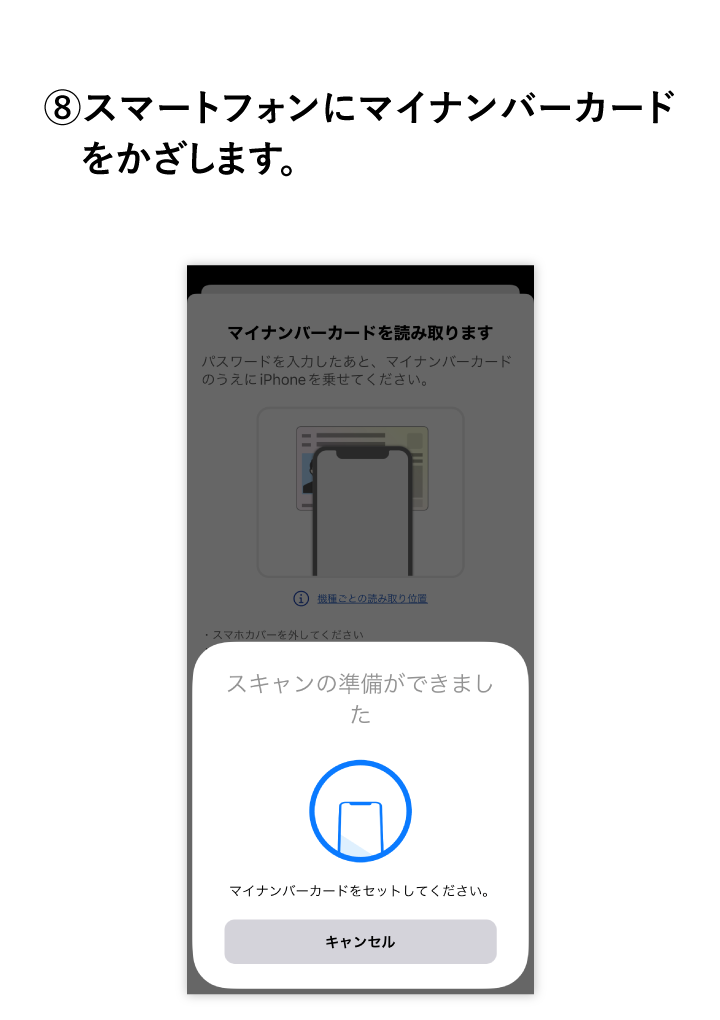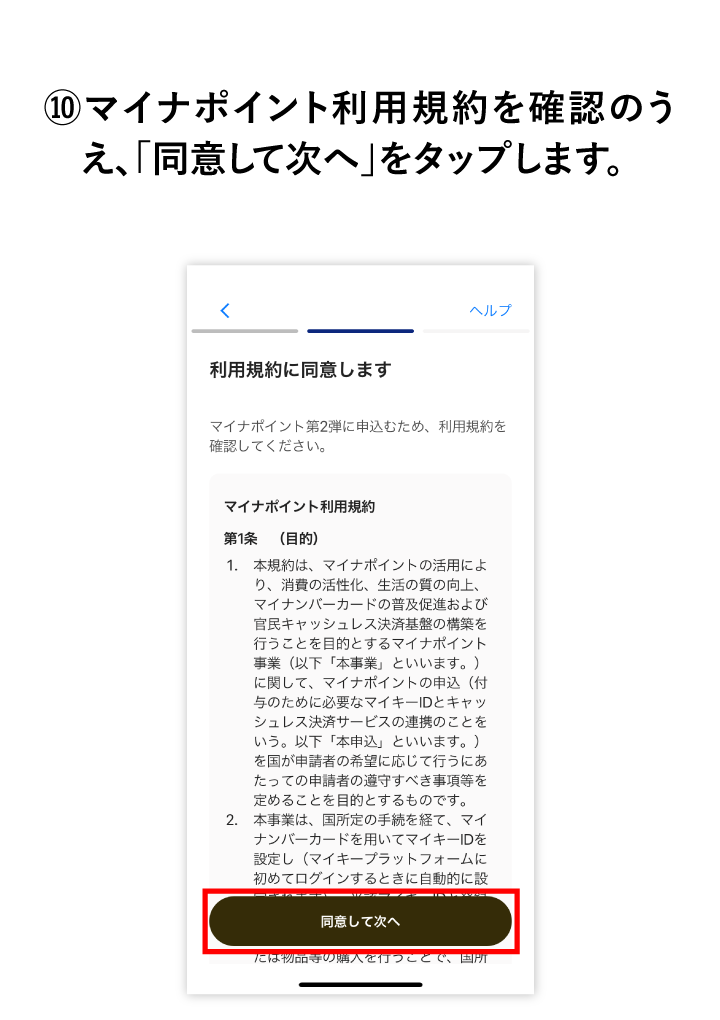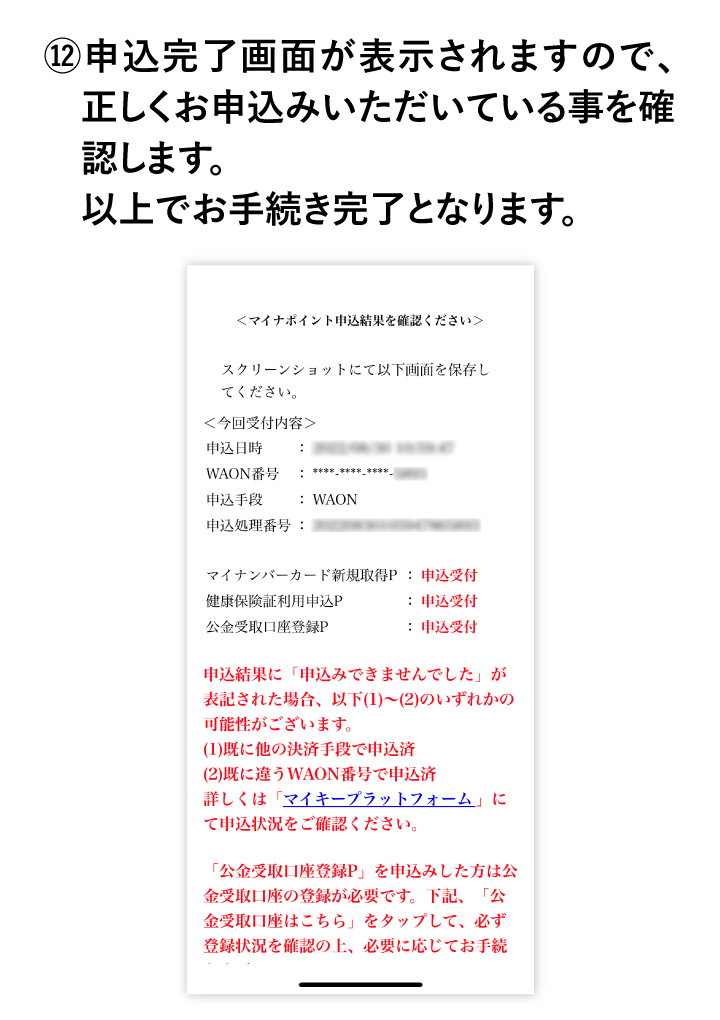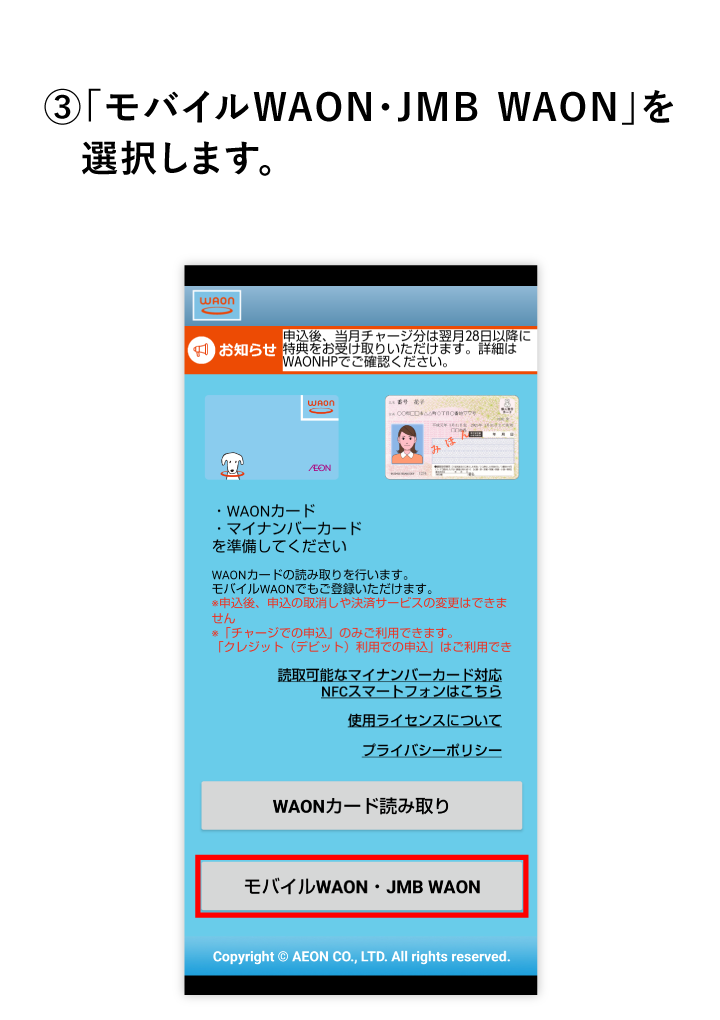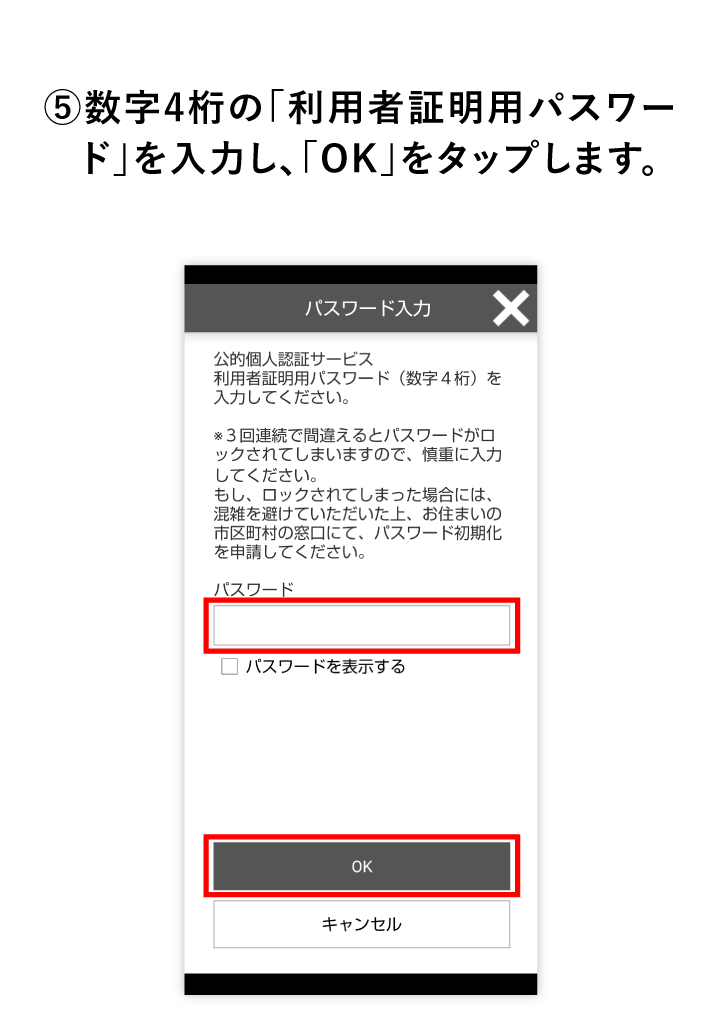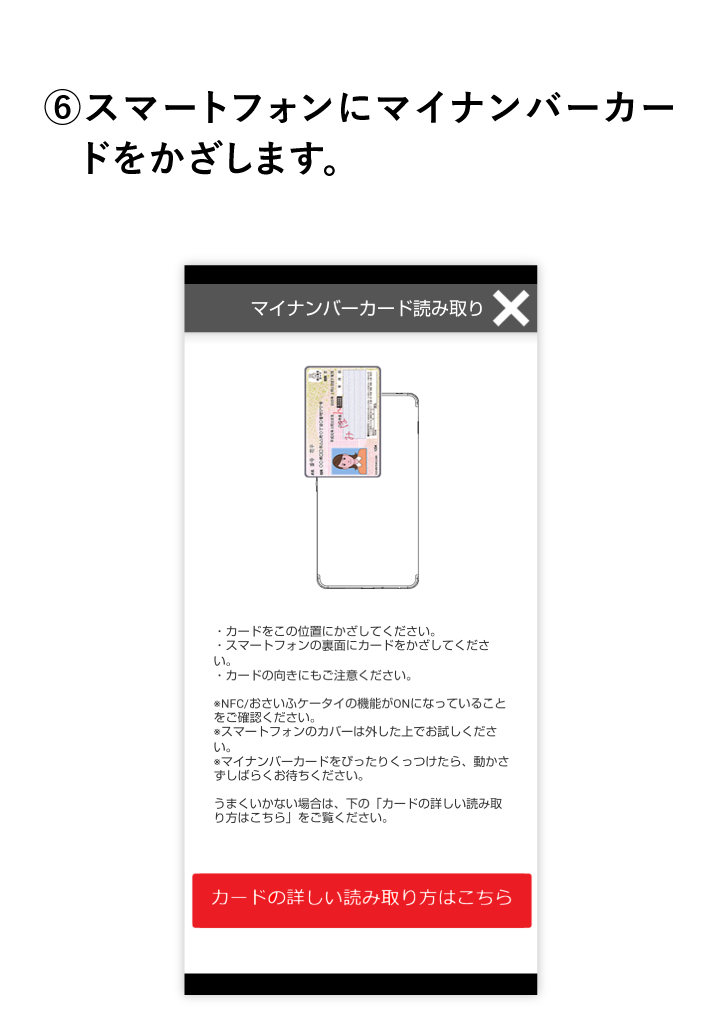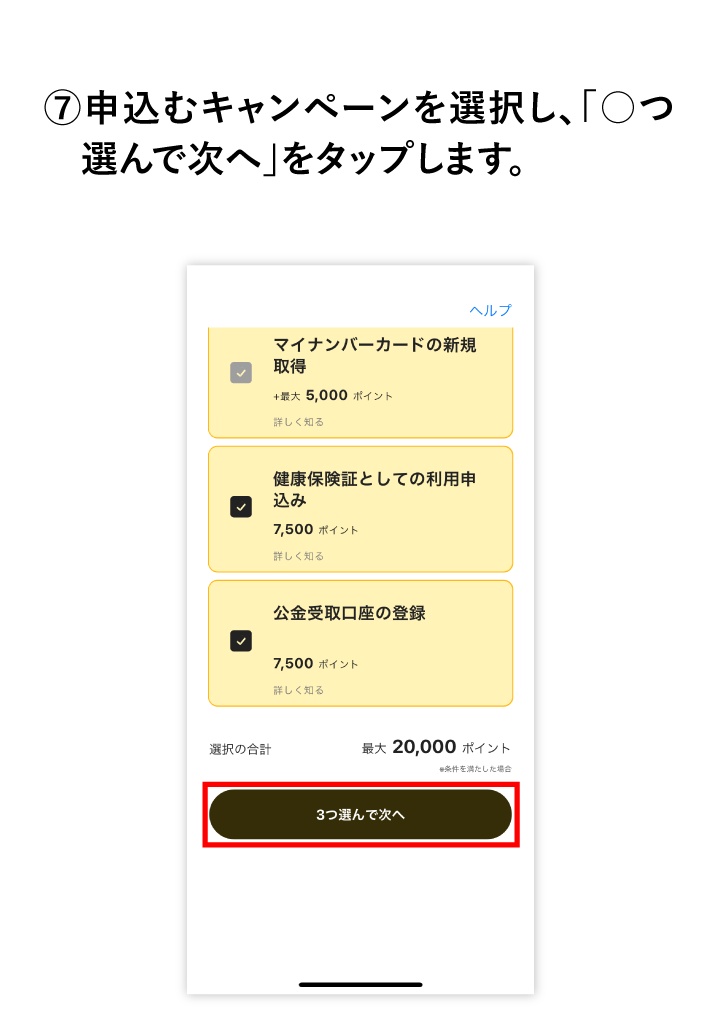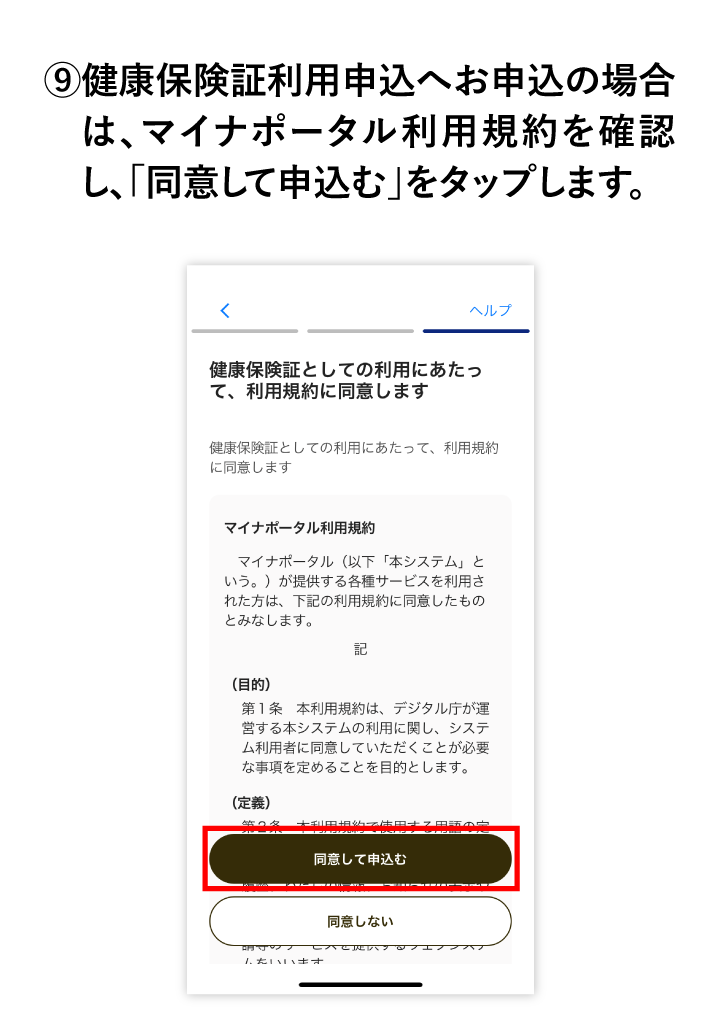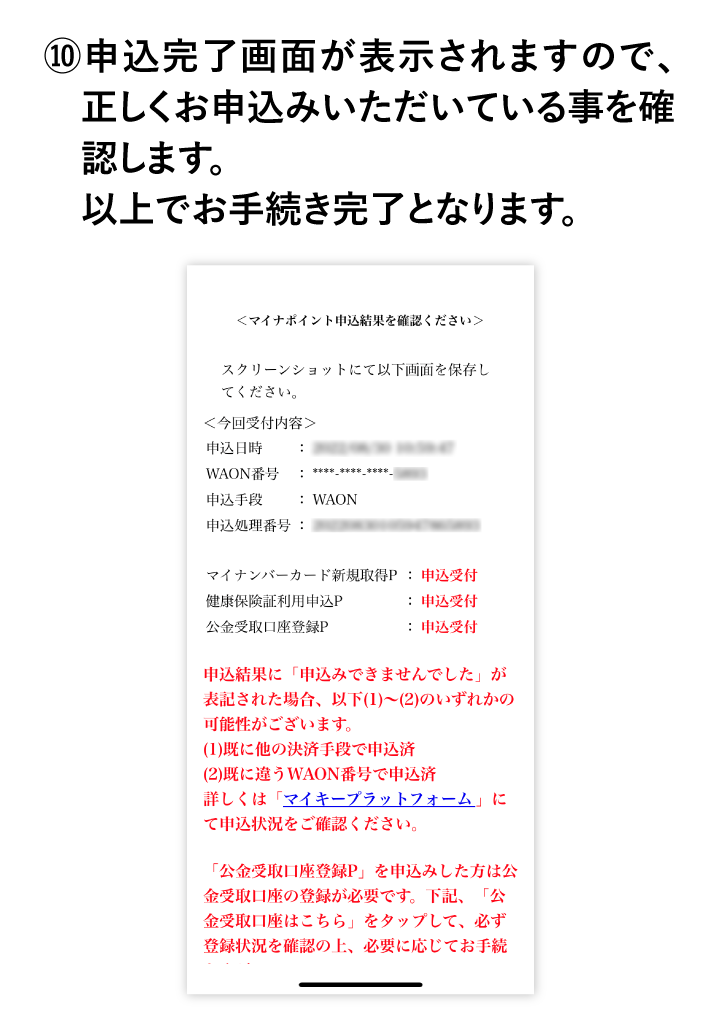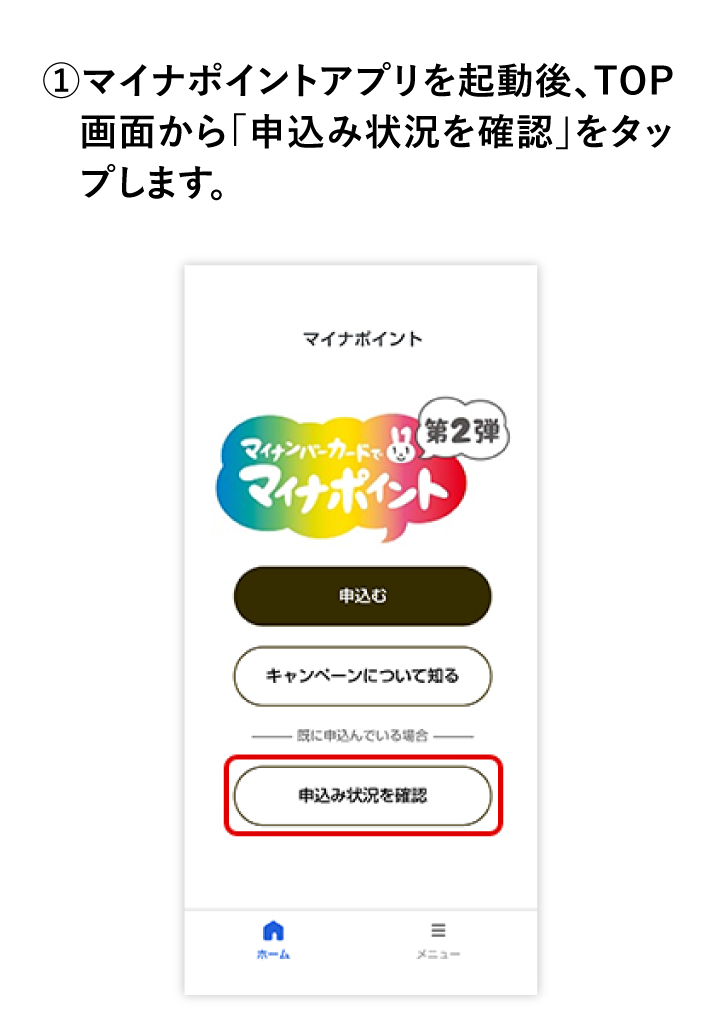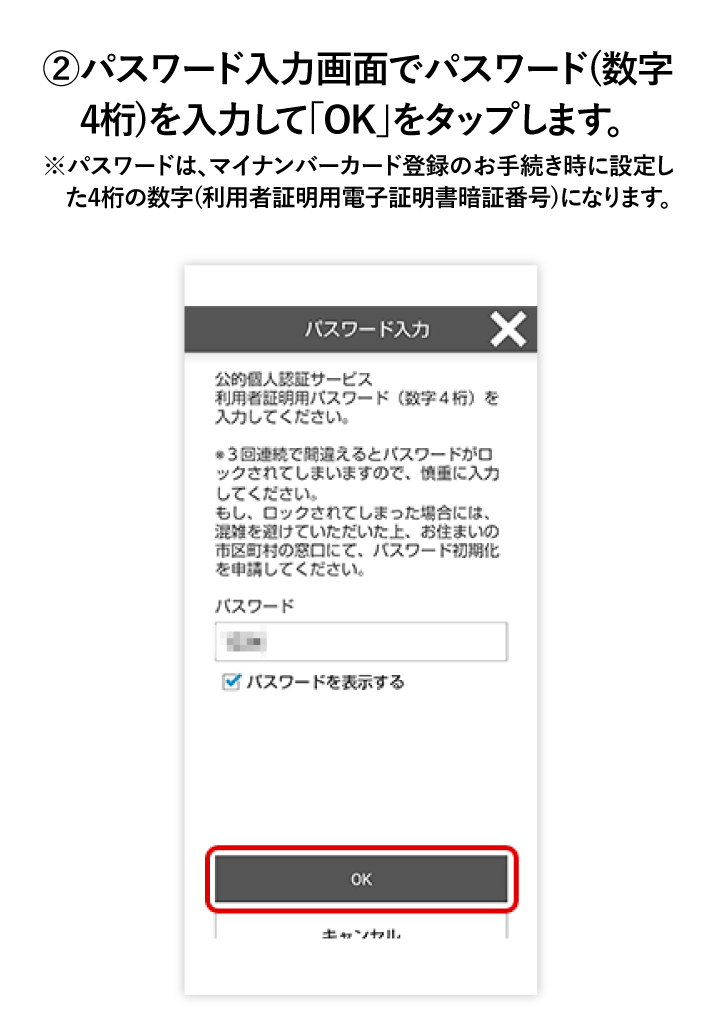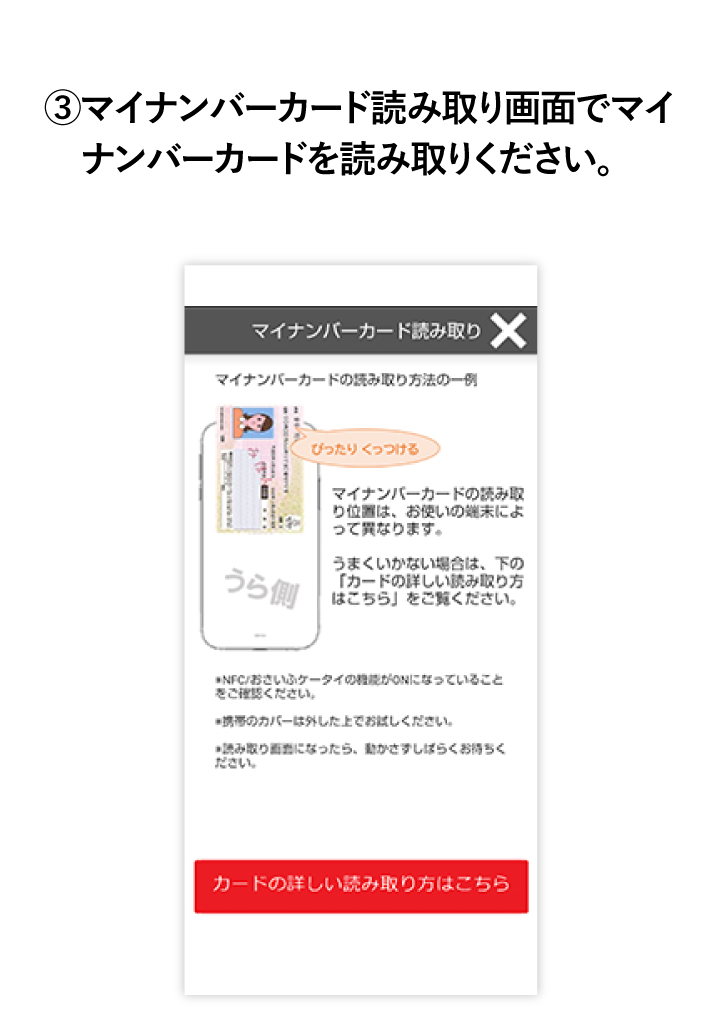- 全国約136万7千か所(2024年3月現在)で使えます



マイナンバーカードをお持ちの方で、マイナポイントを新規お申込み、またはすでにマイナポイントにお申込み済で、マイナンバーカードを「健康保険証としての利用申込み」「公金受取口座の登録申込み」をされる方が対象です。
- ※公金受取口座の登録は別途マイナポータルでの登録が必要です。
お申込みから完了までの流れ(お申込み前にWAONカード、マイナンバーカードをご用意ください。)


お申込みには「WAONマイナポイント申込アプリ」「マイナポイントアプリ」両方のダウンロードが必要です
すでに「WAONマイナポイント申込アプリ」をダウンロードされている方でスマートフォンのWAONの登録をご希望される方は、アプリをアップデートする必要がございます。
動作可能OSバージョン
iPhone端末:「iOS Ver13.0」以上
推奨ブラウザ:Safari(※Safari以外のブラウザでは正常に作動しない場合がございます。)
Apple PayのWAONは、iPhone8以降の機種かOSバージョンがiOS15以降の場合に登録出来ます。
Android端末:「Android 8.0」以上



※「マイナポイントアプリ」のみでもお申込みは可能ですが、お申込み時の煩雑な入力操作が少なくカードのタッチでカンタンにお申込みできる「WAONマイナポイント申込アプリ」を利用したお申込み方法が便利です。是非ご利用ください。

- ※「マイナポイントアプリ」のみでもお申込みは可能ですが、お申込み時の煩雑な入力操作が少なくカードのタッチでカンタンにお申込みできる「WAONマイナポイント申込アプリ」を利用したお申込み方法が便利です。是非ご利用ください。
- ※アプリご使用時の通信料はお客さまの負担となります。
- ※「iPhone」は米国および他の国々で登録されたApple Inc.の商標です。
- ※「iPhone」の商標は、アイホン株式会社のライセンスにもとづき使用されています。
- ※「App Store」は、Apple Inc.のサービスマークです。
- ※「iOS」商標は、米国Ciscoのライセンスに基づき使用されています。
- ※「Android」「Google Play」「Google Play ロゴ」はGoogle LCCの商標または登録商標です。
WAONマイナポイント アプリからのお申込みの前に、以下をご確認ください。
- アプリの動作環境、お申込みに必要な物について
-
- ①事前にスマートフォンの「アプリの動作環境」をご確認ください。
-
②お申込みには、以下をご準備ください。
- マイナポイントにお申込みいただくWAONカード
- マイナンバーカード
- マイナンバーカード登録のお手続き時に設定した「パスワード(4桁の数字、利用者証明用電子証明書暗証番号)」
- ③スマートフォンのアプリの動作環境をご確認のうえ、「WAONマイナポイント申込アプリ」と「マイナポイントアプリ」の2つをスマートフォンへインストールします。
- ④「WAONマイナポイント申込アプリ」を起動し、画面の案内に沿ってお手続きを開始してください。
※動作環境について
動作可能OSバージョン
iPhone端末:「iOS Ver13.0」以上
推奨ブラウザ:Safari(※Safari以外のブラウザでは正常に作動しない場合がございます。)
Apple PayのWAONは、iPhone8以降の機種かOSバージョンがiOS15以降の場合に登録出来ます。
Android端末:「Android 8.0」以上- ※WAONカード、マイナンバーカードをお持ちでない方は「WAONマイナポイント申込アプリ」「マイナポイントアプリ」をダウンロードしてもお申込みいただけません。
お申込み方法
- 『お持ちのWAONカード』でお申込みいただく場合
-
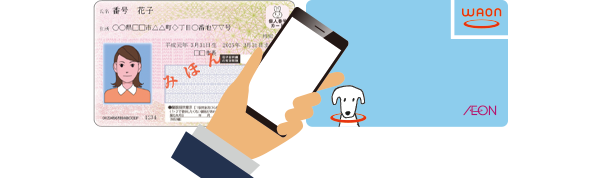
事前に「動作環境」をご確認の上、お申込み下さい。(iPhone、Androidのアプリ動作環境はこちら)
- ※公金受取口座が未登録の方は、別途「マイナポータル」での登録が必要です。「公金受取口座登録はこちら」をタップして、必ず登録状況を確認の上、必要に応じてお手続きください。
- ※以下画像は一例です。ご利用の端末により表示が異なる場合がございます。
- 『Apple PayのWAON』でお申込みいただく場合
-
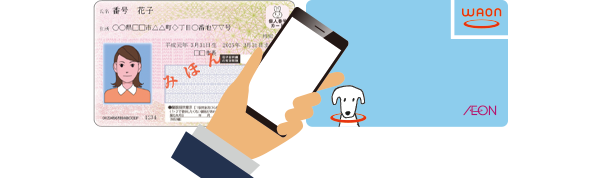
事前に「動作環境」をご確認の上、お申込み下さい。(iPhoneのアプリ動作環境はこちら)
- ※公金受取口座が未登録の方は、別途「マイナポータル」での登録が必要です。「公金受取口座登録はこちら」をタップして、必ず登録状況を確認の上、必要に応じてお手続きください。
- ※以下画像は一例です。ご利用の端末により表示が異なる場合がございます。
- 『モバイルWAON・JMB WAON』でお申込みいただく場合
-
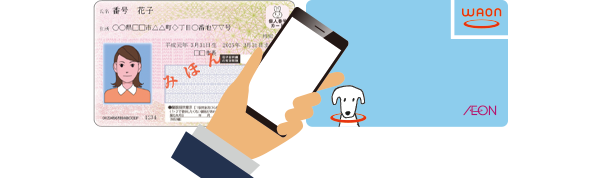
事前に「動作環境」をご確認の上、お申込み下さい。(Androidのアプリ動作環境はこちら)
- ※公金受取口座が未登録の方は、別途「マイナポータル」での登録が必要です。「公金受取口座登録はこちら」をタップして、必ず登録状況を確認の上、必要に応じてお手続きください。
- ※以下画像は一例です。ご利用の端末により表示が異なる場合がございます。
ご確認方法(マイナポイントアプリから)
- お申込み状況を確認
-
- ※以下画像は一例です。ご利用の端末により表示が異なる場合がございます。